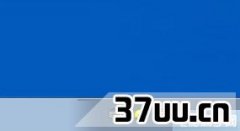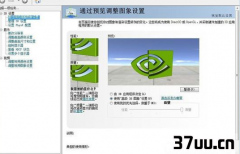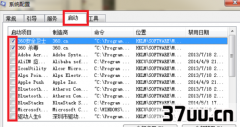英伟达显卡设置,英伟达显卡设置不见了-
相信不少用户的显卡都是N卡吧,那么这种显卡怎么设置效果才最好呢?下面学习啦小编就为大家介绍一下具体的方法吧,欢迎大家参考和学习。
很多朋友的n卡(NVIDIA英伟达,简称N卡) ,都是在windows默认的驱动设置下进行游戏,即使在游戏中将效果设置到了最高,但显卡本身的优势根本发挥不出来,游戏中还得忍受锯齿,实际上只要安装最新的显卡驱动,能进入NVIDIA显卡驱动控制面板进行设置,你的游戏会有非常好的效果。
比如我几年前的低端显卡9500GT也能出非常精彩的图像。
很多人玩游戏可能都只是在游戏中设置画质选项,比如反锯齿等;而对显卡驱动控制面板中的设置并不关注。
其实在显卡驱动面板中设置游戏文件,可以更好的控制和提高游戏画质、性能。
小编我抛砖引玉,简单说明解释一下N卡设置(NVIDIA英伟达,简称N卡)。
此番使用显卡驱动版本为Forceware 160.02官方正式版,其它型号显卡或者驱动设置类似,可能只是顺序不同。
具体的设置操作步骤:在桌面上点击属性后,选择进入NVIDIA控制面板;(有些为桌面鼠标右键,弹出的右键菜单内就有NVIDIA控制面板选项)按照图中第一步选中管理3D设置,然后看到框内如下情形:
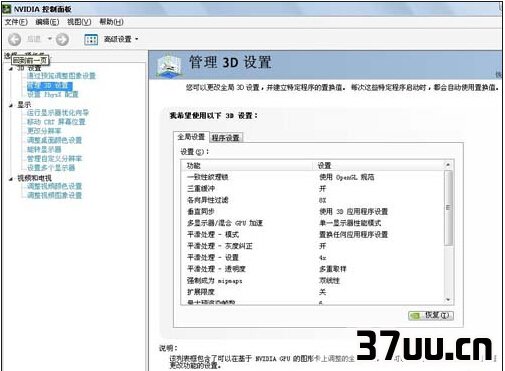
管理3D设置一致性纹理锁,该选项就选使用硬件;三重缓冲,该选项在开启垂直同步后有效,一般建议关;各向异性过滤,该选项对于游戏画质有明显提高,按照自己显卡等级选择倍数,建议低端显卡选4x,中端显卡选8x,高端显卡选16x;垂直同步,该选项可以消除图像横移,但是对硬件要求很高,一般建议强行关闭;多显示器/混合GPU加速,该选项只有在使用多个显示设备时有效,一般保持默认多显示器性能模式即可;平滑处理-模式,该选项是选择是否要在驱动中强行控制游戏反锯齿,若游戏本身有AA选项,则可选择应用程序控制的;若希望在驱动中强行设置,则应选替换任何应用程序设置;平滑处理-灰度纠正,该选项开启后可以让AA效果更佳,性能下降很少,一般建议开;平滑处理-设置,该选项只有当选择了替换任何应用程序设置才能调节,2x、4x、8xQ、16xQ为MS取样,8x、16x为CS取样;其中MS取样性能下降比较大,CS取样在效果和性能上取得平衡点;此选项自己按照显卡性能选择;平滑处理-透明度,该选项就是设置透明反锯齿模式,透明反锯齿模式可以实现非边缘AA,效果更佳;多重取样性能较高、画质稍弱,超级取样性能较低、画质较好,请根据对游戏画面要求选择;强制成为mipmaps,该选项就选无;扩展限制,该选项就选关;纹理过滤-各向异性采样优化,该选项确定是否使用优化算法进行各向异性过滤,选择开可以提高一点点性能、损失一点点画质,选择关则可以保证最高画质;纹理过滤-负LOD偏移,该选项就选锁定;纹理过滤-质量,该选项可一步式控制其它纹理过滤选项,追求画质一般推荐高质量;纹理过滤-三线性过滤,该选项效果类似于各向异性过滤优化,可按照自己对画面要求进行选择。
最后稍微看下效果:显卡参数未调整

调整后

通过接触网和机车线条来看 确实平滑了不少。
设置完成后(如图) 性能大幅提升
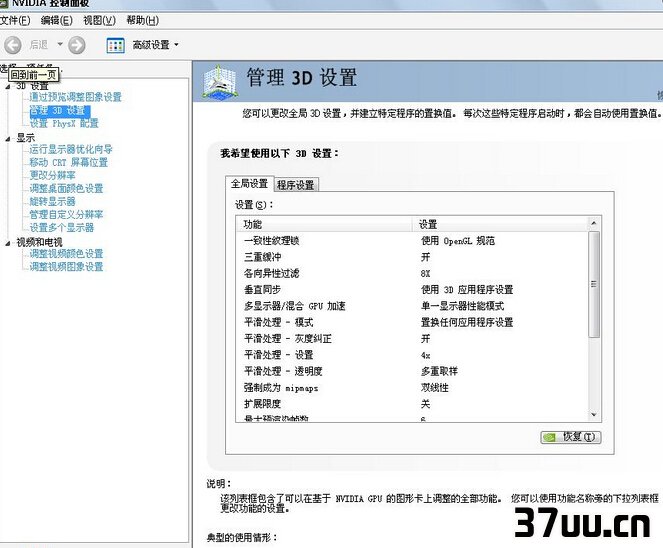
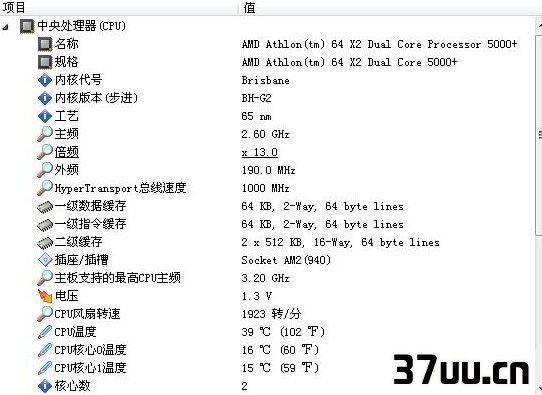
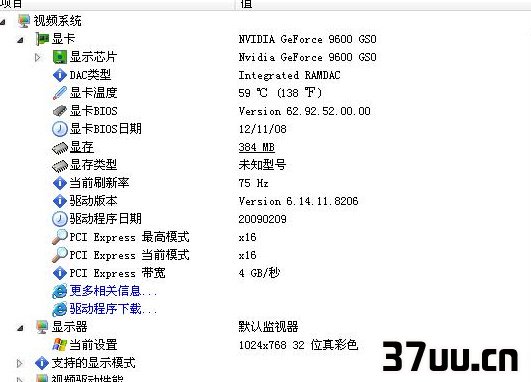
版权保护: 本文由 章佳舒方 原创,转载请保留链接: https://www.37uu.cn/detail/3344.html